Chroń swoje ważne dane na komputerze za pomocą funkcji Drive Mirroring [funkcja systemu Windows 7]

Zdecydowanie wszystkie Użytkownicy komputerówWiem, kto to jest znaczenie tworzenia kopii zapasowych Ale ważne dane przechowywane w systemach z dotacji. Ale nawet jeśli masz aktualne wszystkie kopie zapasowe, nie oznacza to, że jesteś całkowicie zwolniony ryzyko w danych okolicznościach dyski twarde mają też nieprzyjemny zwyczaj „pękania”, gdy świat jest ci najdroższy.
Kopia lustrzana systemu Windows 7* - cecha systemu o tej samej nazwie - ma taką możliwość włącz dyski „lustrzane”. (realizacja nalot 1) – to znaczy dwa lub więcej godziny dysku twardego które zawierają te same dane/informacje stale synchronizowane, więc jeśli dysk twardy pustynie, żadne pliki nie zostaną utracone.
Uwagi: Aby móc aktywować funkcję Drive Mirroring, w systemie muszą być zainstalowane co najmniej dwa dyski twarde, z których jeden musi być nieprzydzielony! Również nieprzydzielony dysk twardy - ten zkartowany będzie pełnił rolę lustra, musi mieć taką samą objętość (lub większą) jak ten, który będzie „odbijany”.
Można aktywować funkcję dublowania systemu Windows 7
- Przede wszystkim otwórz go Zarządzanie dysku/Zarządzanie komputerem (smak Diskmgmt.msc W Szukajz Menu Start lub kliknij prawym przyciskiem myszy Mój komputer->Zarządzać->Składowanie->Zarządzanie dysku).
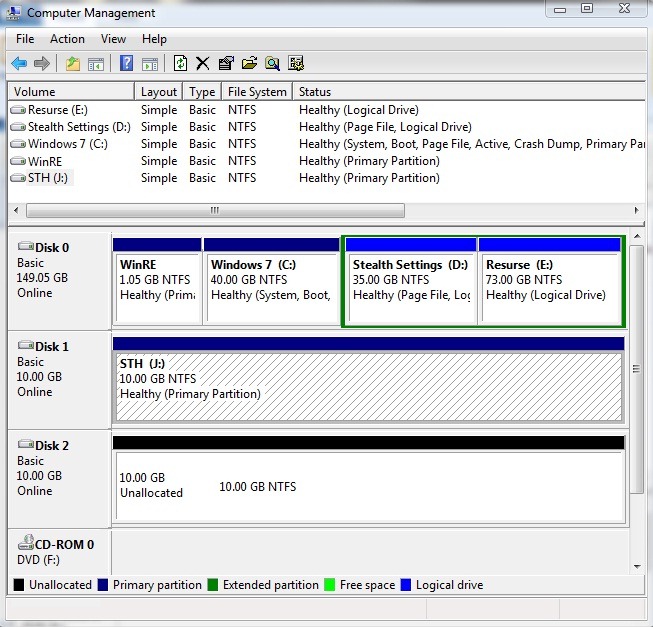
- Aby stworzyć hdd-ul “oglinda”, kliknij prawym przyciskiem myszy dysk twardy, który chcesz „odzwierciedlić” i wybierz Dodaj lustro Z wyświetlonego menu
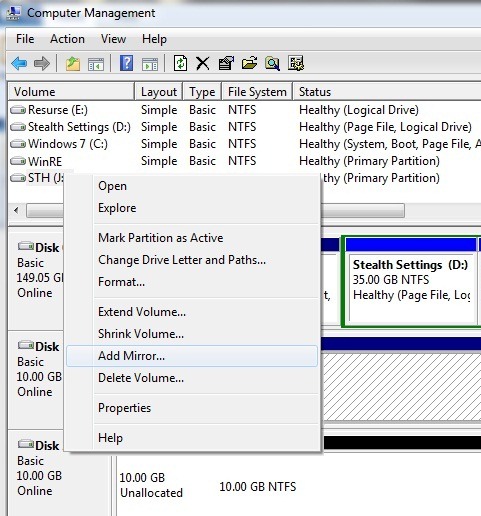
- Wybierz nieprzydzielony dysk i kliknij Dodaj lustro
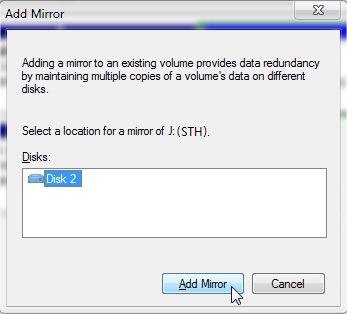
- Zostanie wyświetlony komunikat ostrzegający, że ta czynność spowoduje modyfikację dysku twardego, z którego będzie wykonywana kopia lustrzana podstawowy W dynamiczny (żadne informacje nie zostaną usunięte z dysku twardego, więc nie martw się). Kliknij Tak.
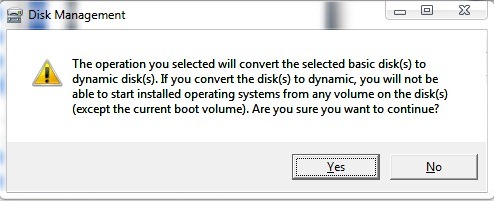
- Nieprzydzielony dysk twardy zostanie oznaczony jako lustroi dane na dysku twardym lustro zostanie do niego skopiowany (synchronizacja obu dysków twardych zajmie trochę czasu).
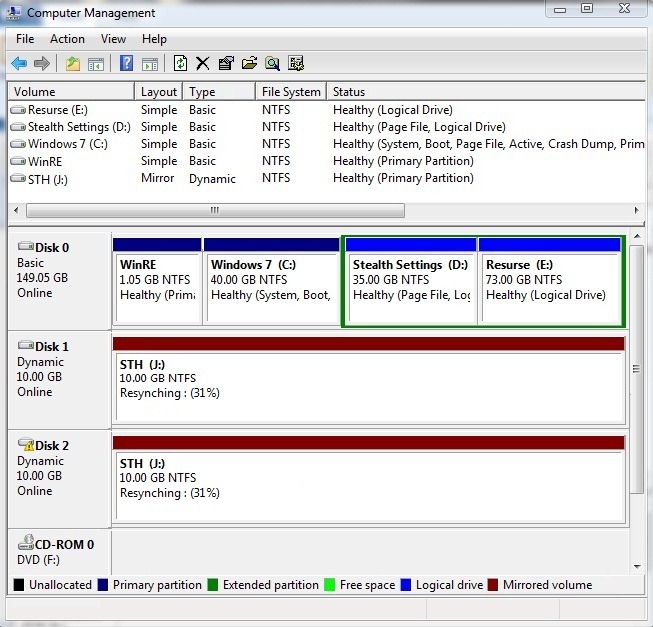
Uwagi: Funkcja Windows Mirroring nie jest tradycyjną metodą tworzenia kopii zapasowych, biorąc pod uwagę fakt, że jeśli usuniesz plik z lustrzanego dysku twardego, zostanie on również usunięty z lustrzanego dysku twardego. Ponadto ta metoda jest problematyczna dla użytkowników korzystających z podwójnego rozruchu ze względu na konwersję dysku twardego z podstawowego na dynamiczny. Nawet jeśli używasz Windows Mirroring do tworzenia kopii zapasowych ważnych danych w systemie, zalecamy okresowe wykonywanie normalnej kopii zapasowej (na zewnętrznych dyskach twardych).
* Funkcja Windows 7 Mirroring jest dostępna tylko w wersjach Windows 7 Professional, Windows 7 Ultimate i Windows 7 Enterprise.
Chroń swoje ważne dane na komputerze za pomocą funkcji Drive Mirroring [funkcja systemu Windows 7]
Co nowego
O Stealth
Pasjonat technologii, z przyjemnością piszę na StealthSettings.com od 2006 roku. Mam bogate doświadczenie w systemach operacyjnych: macOS, Windows i Linux, a także w językach programowania i platformach blogowych (WordPress) oraz dla sklepów internetowych (WooCommerce, Magento, PrestaShop).
Zobacz wszystkie posty StealthMoże zainteresują Cię także...


Jedna myśl dalej “Chroń swoje ważne dane na komputerze za pomocą funkcji Drive Mirroring [funkcja systemu Windows 7]”